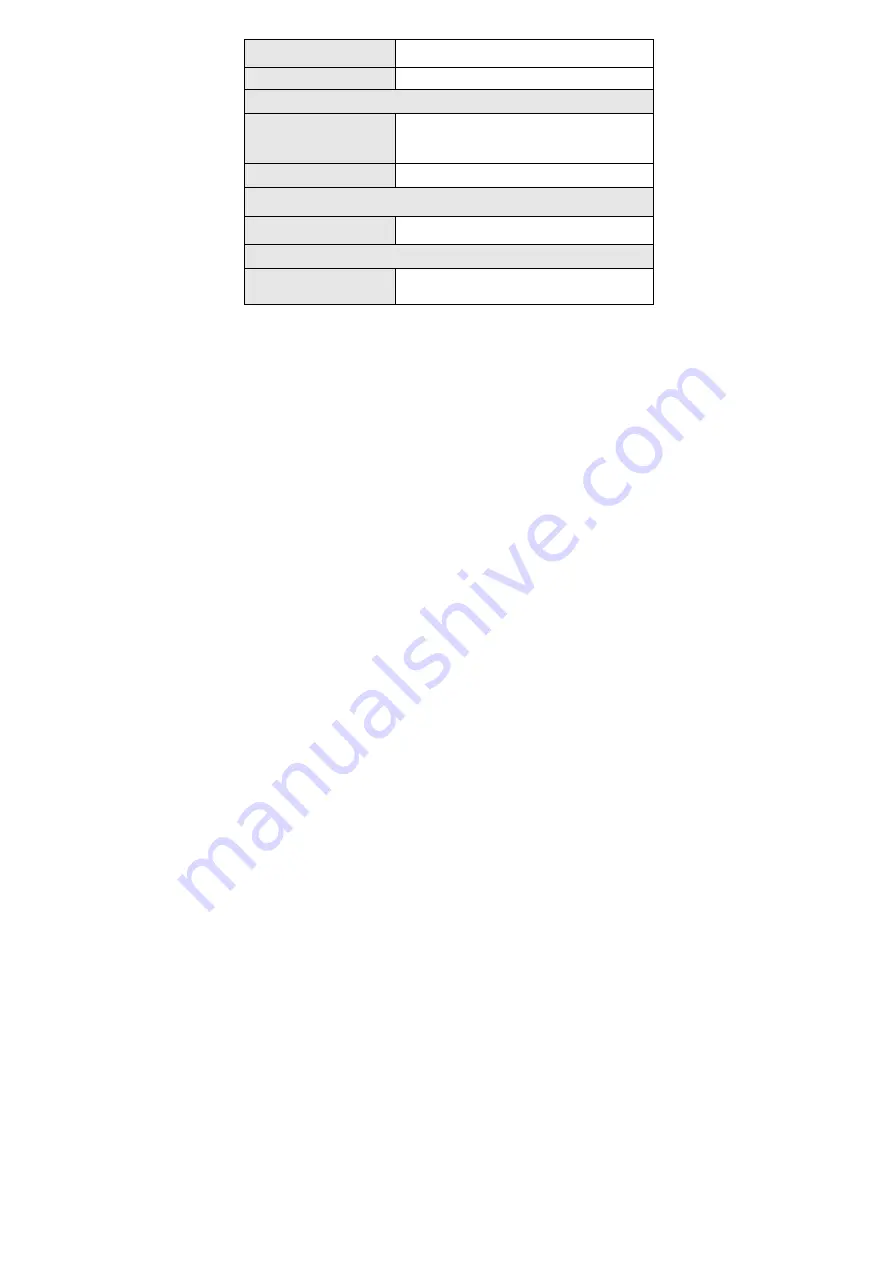
14
Dateiformat (Bild)
JPEG kompatibel
Motivmodus
N/A
Digitaler Camcorder
Auflösung
1920 x 1080 @ 30 fps
1280 x 720 @ 30 fps
848 x 480 @ 60 fps
Dateiformat (Video)
MOV (H.264)
Digitales Diktiergerät
Dateiformat
(Audio)
WAV
Windows Massenspeicher
Windows
Massenspeicher
(Treiber)
Windows 2000/XP/VISTA32-Bit
(nur Massenspeicher) oben
Entsorgungshinweise
Altbatterie- Rücknahme
Altbatterien dürfen nicht in den Hausmüll. Verbraucher sind verpflichtet,
Batterien zu einer geeigneten Sammelstelle bei
Handel oder Kommune zu bringen.
Summary of Contents for WD5270
Page 1: ...Bedienungsanleitung ...
Page 19: ...Use Manual ...
Page 34: ...1 Manual del usuario ...
Page 50: ...Manuel d utilisation ...
Page 67: ...Manuale d uso ...
Page 83: ...Gebruiksaanwijzing ...
Page 98: ...Manual do Utilizador ...






























